Tiến hành đăng nhập Google trên CH Play bằng điện thoại Android giúp bạn tải được nhiều ứng dụng (app) mà bạn muốn dễ dàng và nhanh chóng, nếu bạn chưa có tài khoản thì bạn cần đăng ký, tạo tài khoản Google Play trước.
Bài viết giúp bạn: Dễ dàng đăng nhập vào Google trên CH Play
Theo mặc định ứng dụng CH Play được cài đặt sẵn trên mỗi thiết bị, và khi bạn mua mới bạn cần đăng nhập tài khoản Google để có thể tải những ứng dụng tiện ích cũng như Game về máy để sử dụng. Sẽ là đơn giản với nhiều người trong việc này nhưng không hẳn ai cũng biết cách đăng nhập tài khoản CH Play. Chính vì vậy mà hôm nay Taimienphi sẽ hướng dẫn các bạn cách đăng nhập tài khoản Google trên CH Play để các bạn có thể thỏa sức tải về những ứng dụng hỗ trợ tốt nhất. Hãy cũng theo dõi nhé.
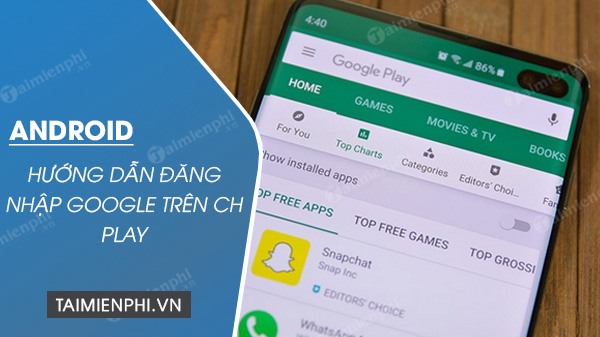
Cách tạo, đăng nhập tài khoản CH Play tải ứng dụng trên điện thoại Android
Hướng dẫn đăng nhập tài khoản Google trên CH Play
Lưu ý: Để đăng nhập vào tài khoản Google trên CH Play, bạn cần tạo tài khoản Google Play. Tham khảo bài viết Cách tạo tài khoản Google Play để tạo tài khoản dễ dàng, nhanh chóng.
Bước 1: Tùy vào giao diện của từng thiết bị mà chúng ta truy cập vào ứng dụng Cài đặt khác nhau.
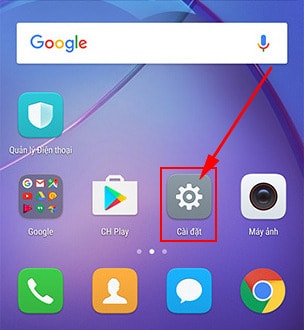
Bước 2: Tại đây các bạn tìm tới phần Tài khoản >Thêm Tài khoản và chọn Hiện có

Bước 3: Tiếp theo các bạn chọn Google và nhấn Hiện có để bắt đầu nhập thông tin tài khoản Google.

Bước 4: Đăng nhập thông tin tài khoản và nhấn vào mũi tên góc phải màn hình. Một bảng thông báo hiện ra, các bạn nhấn OK để xác nhận và bắt đầu đăng nhập. Đăng nhập tài khoản Google chính là đăng nhập tài khoản gmail, đăng nhập gmail giúp bạn sử dụng nhiều tiện ích của Google như Youtube, Google Photos ...

Bước 5: Quá trình đăng nhập bắt đầu khởi chạy và ngay sau khi đã đăng nhập thành công, tiến trình sẽ tự động đồng bộ các thông tin trước đây của tài khoản về thiết bị. Đồng bộ xong các bạn chỉ cần nhấn biểu tượng tm giác góc dưới bên phải màn hình là kết thúc quá trình đăng nhập tài khoản Google trên tài khoản CH Play.

Như vậy chỉ với vài bước đơn giản trên đây, các bạn đã có thể đăng nhập tài khoản Google trện CH Play để có thể tải về máy những ứng dụng cũng như Game hay về máy của mình. Ngoài ra, nếu như bạn cảm thấy có quá nhiều tài khoản Google trong phần quản lý tài khoản, các bạn có thể xóa tài khoản Google để tối ưu việc lưu trữ cũng như tải ứng dụng của mình.
Mật khẩu đăng nhập tài khoản CH Play là rất quan trọng, trường hợp bạn đổi điện thoại mà không nhớ mật khẩu tài khoản của mình thì sẽ không đăng nhập được, vì thế, hãy thường xuyên đổi mật khẩu tài khoản CH Play nhé.
- Xem thêm: Cách đổi mật khẩu CH Play
https://thuthuat.taimienphi.vn/dang-nhap-tai-khoan-google-tren-ch-play-12383n.aspx
Trong trường hợp đang muốn tải Zalo về điện thoại Android để sử dụng nhưng không thể tải được do gặp lỗi CH Play, bạn có thể khắc phục bằng cách tải về bản Zalo APK không qua CH Play. Chi tiết Cách tải Zalo không cần CH Play đã được Taimienphi.vn biên tập, tổng hợp tại bài viết này, mời bạn đọc tham khảo.